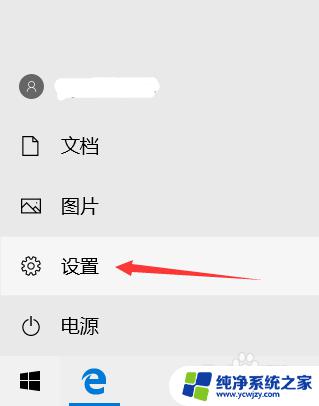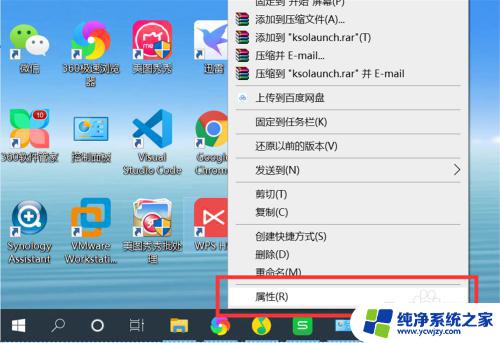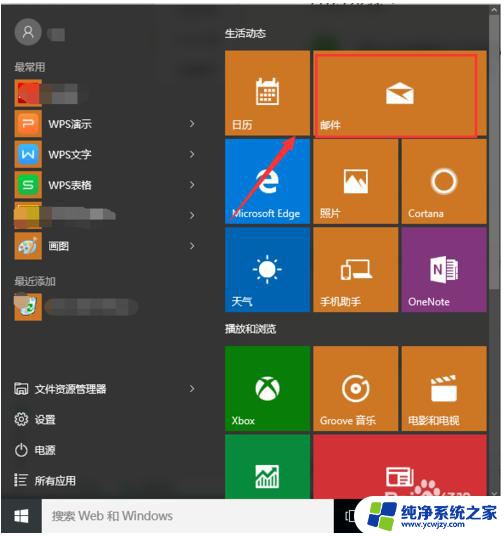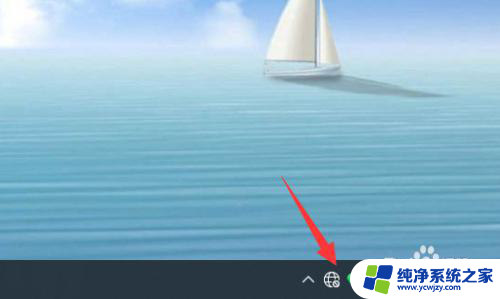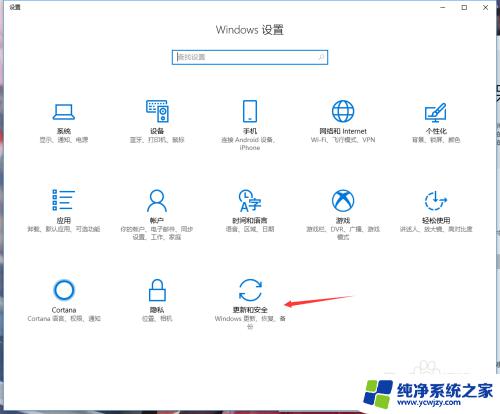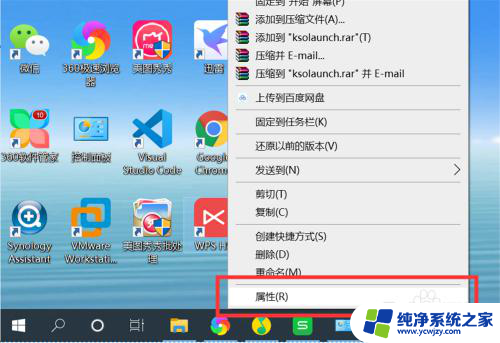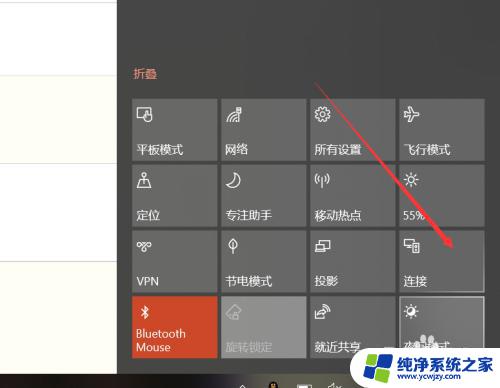windows10怎么用 win10怎么用教程
windows10怎么用,Windows10是微软公司推出的最新操作系统,它具有许多先进的功能和优势,为用户提供了更好的体验和效率,对于一些初次接触Windows10的用户来说,可能会感到陌生和不知所措。如何正确地使用Windows10呢?本文将为您提供详细的win10使用教程,帮助您快速上手并熟练运用Windows10的各项功能。无论您是想了解win10的基本操作,还是希望掌握一些高级技巧,本教程都能够满足您的需求。接下来让我们一起来探索Windows10的奥秘吧!
步骤如下:
1.怎么样调整开始菜单中动态磁贴的大小:
win10中的操作方法如下:左键单击左下角的“开始菜单”,在弹出的“开始菜单”界面中右键单击所要调整的动态磁贴。在弹出的菜单中选择“调整大小”项,选择自己合适的大小。
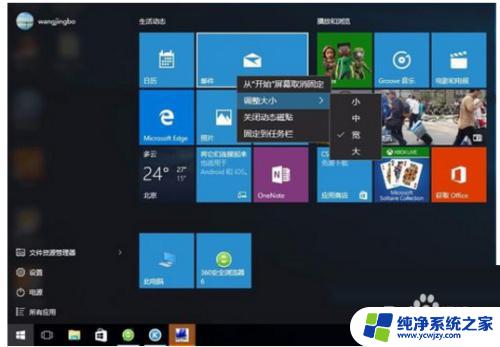
2.怎么样把程序中的应用固定到任务栏中:
win10中的操作方法如下:左键单击左下角的“开始菜单”,在弹出的“开始 菜单”界面中,点击“所有程序”
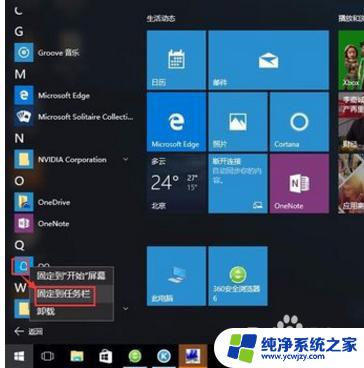
3.在程序中选择自己要固定到任务栏中的选项右键单击,在弹出的菜单中选择“固定到任务栏”。本例以“QQ”为例
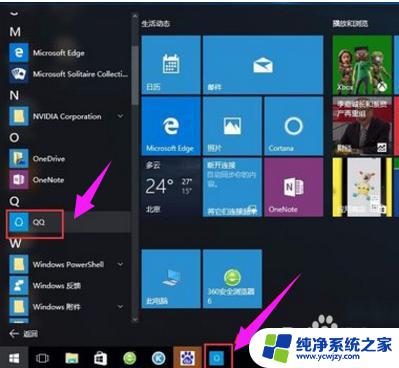
4.怎么样把应用程序固定到开始菜单里的开始屏幕上:
win10中的操作方法如下:左键单击左下角的“开始菜单”,在弹出的“开始 菜单”页面里,找到“所有程序”并点击,在程序中选择自己要固定到开始屏幕上的程序右键单击程序
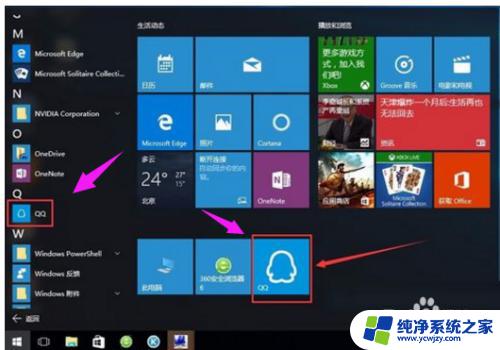
5.在弹出的菜单中选择“固定到开始屏幕”项。本例以QQ为例。
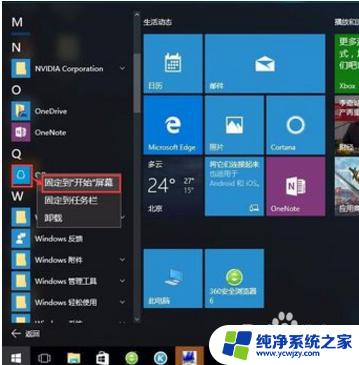
6.怎么样找到WIN10系统默认下载软件和图片的地方:
win10中的操作方法如下:在桌面下方的任务栏中,找到“文件夹”然后点击。
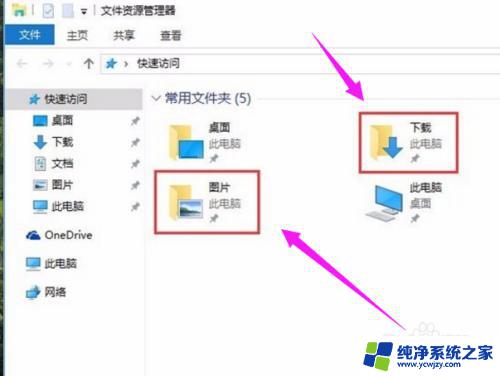
7.怎么样关闭开始屏幕上的动态磁贴:
对于我们不喜欢的磁贴内容,我们可以选择关闭动态磁贴。WIN10中的操作方法如下:左键单击左下角的“开始菜单”,在弹出的“开始菜单”界面中右键单击所要关闭的动态磁贴,在弹出的菜单中选择“关闭动态磁贴”项。
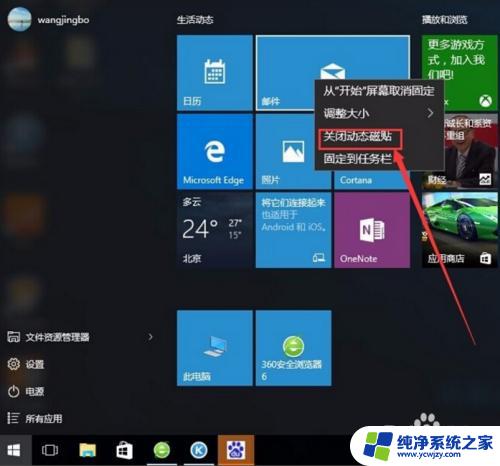
8.怎么样把应用项目从常用应用列表中删除:
有时常用应用列表中,太多的应用程序让人感觉乱七八糟,我们不妨删除它。WIN10中的操作方法如下:右键点击要删除的程序,在弹出的菜单栏中选择“不显示在此列表中”
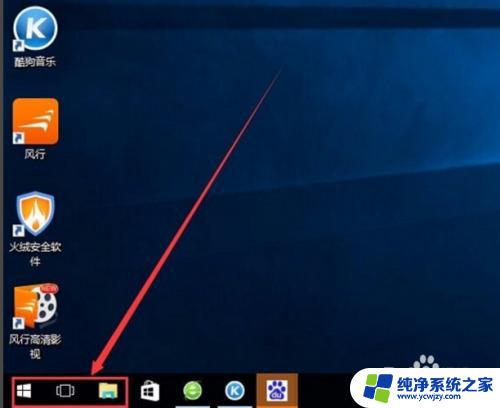
9.怎么样在所有应用程序列表中查找自己用到的应用程序:
在Win10开始菜单所有应用列表中有字母索引功能,可以方便快速的查找想要的应用程序。win10中的操作方法如下:左键点击“开始”打开“开始菜单”,然后再打开“所有应用”
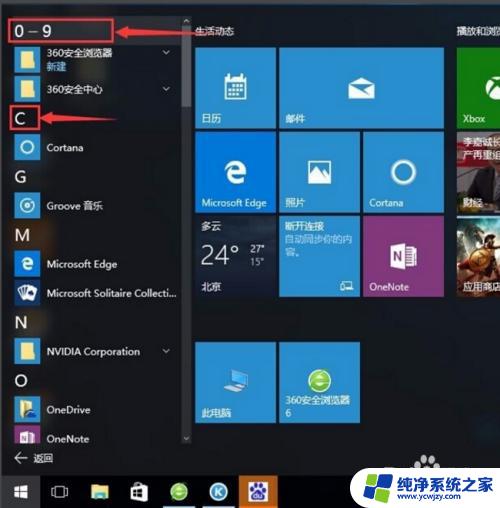
10.在应用上点击任意字母
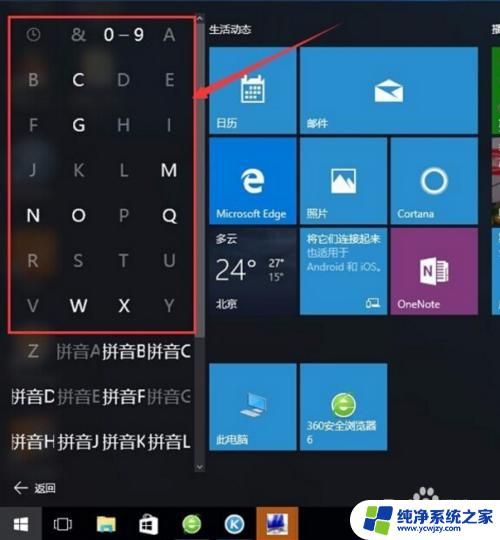
11.怎么样关闭Cortana小娜搜索来快速查找应用:
win10中的操作方法如下:在桌面下方的任务栏中,找到Cortana小娜搜索然后右键点击。在弹出的菜单栏中选择“搜索”,然后选择“隐藏“
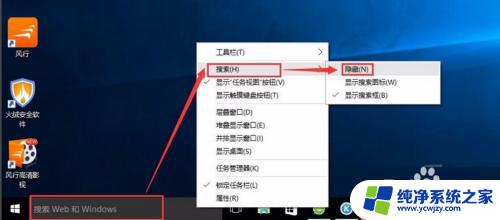
以上就是关于如何使用Windows 10的全部内容,如果您遇到相同的问题,可以按照本文提供的方法解决。